Заполнение дополнительного листа книги продаж происходит в бланке Документы>>Заполнение>>Счета, счета-фактуры, накладные, прайс-лист >> 6а.Дополнительные листы книги продаж (2012) (Рис 1)
Механизм заполнения дополнительных листов книги покупок аналогичен и происходит в бланке Документы>>Заполнение>>Счета, счета-фактуры, накладные, прайс-лист >> 7а.Дополнительные листы книги покупок (2012)

Рисунок 1
Указываем период в котором была зарегистрирована счет-фактура и указываем Идентификатор поставщика(можно выбрать из справочника организаций, перейдя по стрелке)
Далее пересчет.
Программа предложит 4 действия. (Рис 2)
1) Из архива счетов-фактур.
Этот пункт нужно выбрать, если счет-фактура была выписана с помощью стандартных бланков.
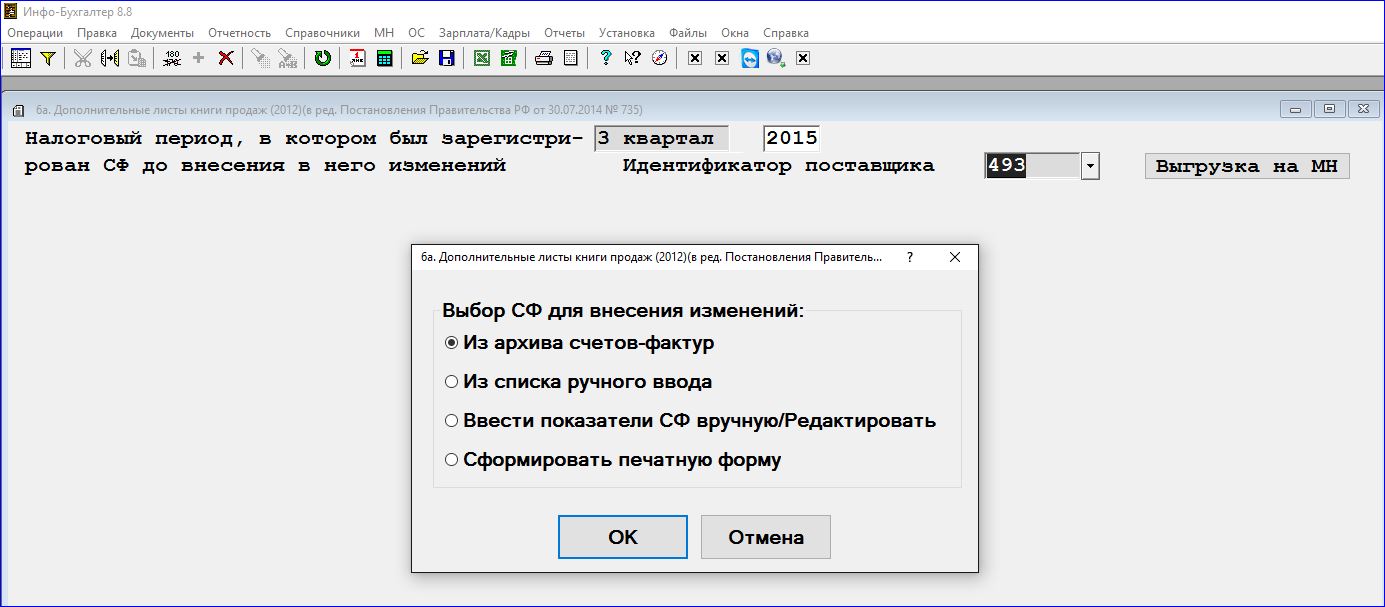
Рисунок 2
Откроется список счетов-фактур. Выбираем ту, которую нужно сторнировть или редактировать. Выделяем её и нажимаем ОК
После откроется таблица Записи в дополнительные листы книги продаж с уже заполненными полями. (Рис 3)
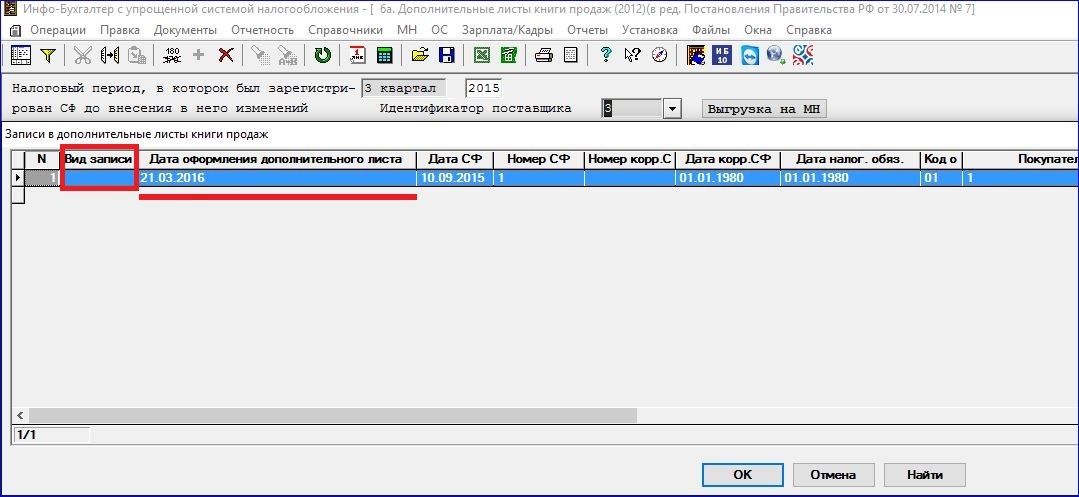
Рисунок 3
В первой графе укажите тип записи Сторнирование. Также обратите внимание на дату оформления дополнительного листа (должен попадать в период подачи документа в налоговую) . Указать эти данные можно двойным щелчком мыши по позиции, в открывшемся окне Выбор поля двойным щелчком по полю
После нажатия ОК, откроется следующая таблица Регистрация СФ с внесенными в него исправлениями, где вносите уже исправленные данные по счет-фактуре или удаляете её, если счет-фактура была добавлена ошибочно. (Рис 4)
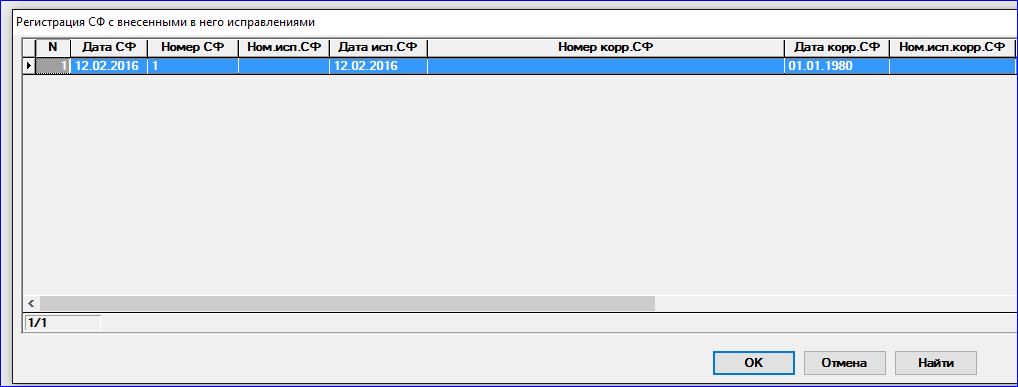
Рисунок 4
В результате получается две записи. Одна отменяет неверную запись, вторая добавляет запись с отредактированными сведения, или одна запись отменяющая счет-фактуру
Примечание: При повторном вызове действия Из архива счетов-фактур записи будут создаваться повторно. Для редактирования записей используйте пункт Ввести показатели СФ вручную/Редактировать.
Если в бланке был указан период не совпадающий с периодом регистрации счет-фактуры, то запись в таблицу Ввести показатели СФ вручную/Редактировать автоматически сформирована не будет.
2) Из списка ручного ввода . Этот пункт нужно выбрать, если счет-фактура была заведена ручным вводом в книге продаж.
Действия аналогичны описанным выше, только изначально открывается список счет-факту, сделанных ручным вводом в книге продаж.
3) Ввести показатели СФ вручную/Редактировать. Этот пункт вызывается для редактирования записей или добавления новых не указанных ранее. Таблица Записи в дополнительные листы книги продаж открывается со всем записями сделанными ранее, но новых позиций не создаёт. Добавление новой осуществляется нажатием на плюс, и добавлением всей информации вручную.
4) Сформировать печатную форму Этот пункт вызывается после занесения данных для повторного просмотра.
- 202 просмотра
 Инфо-Бухгалтер ®
Инфо-Бухгалтер ®